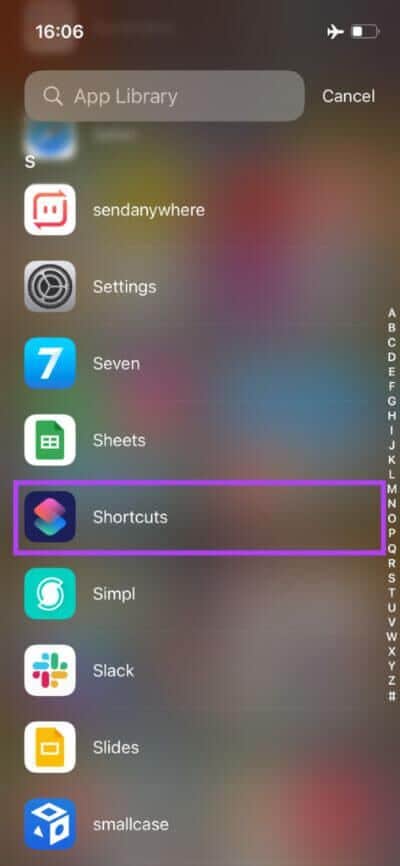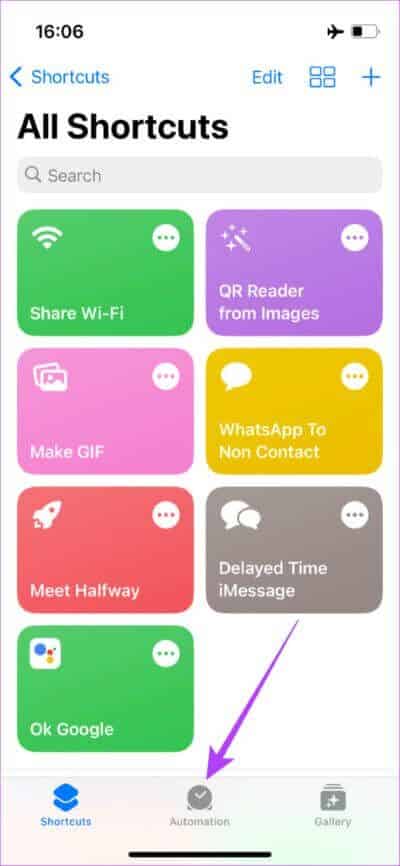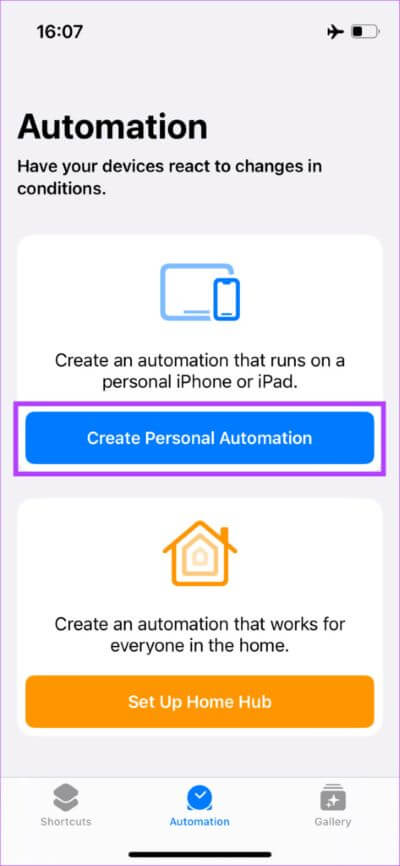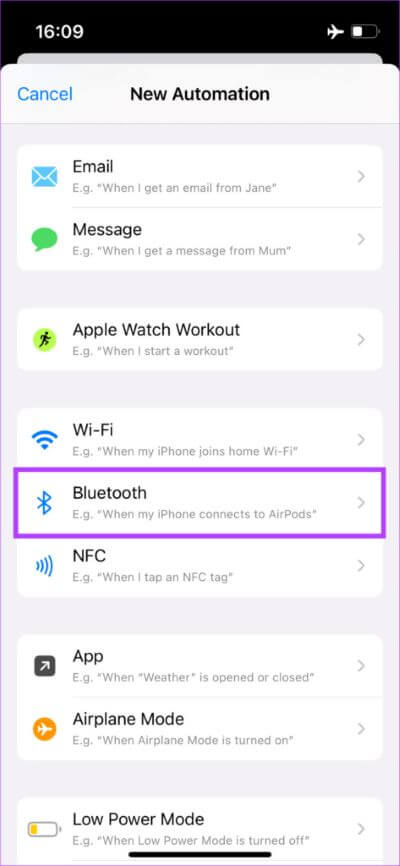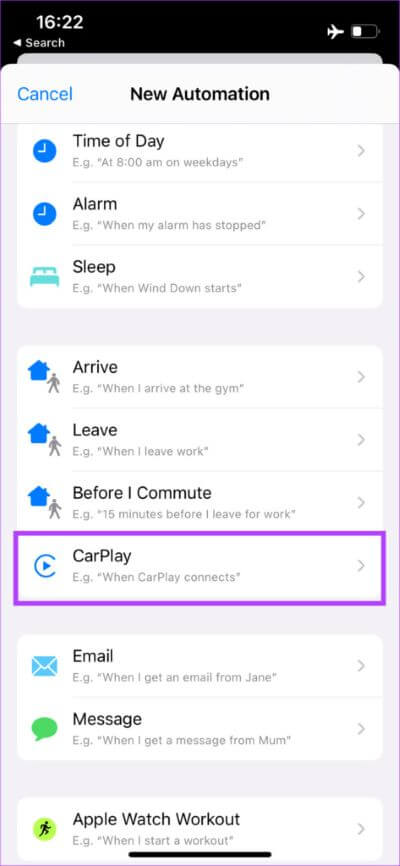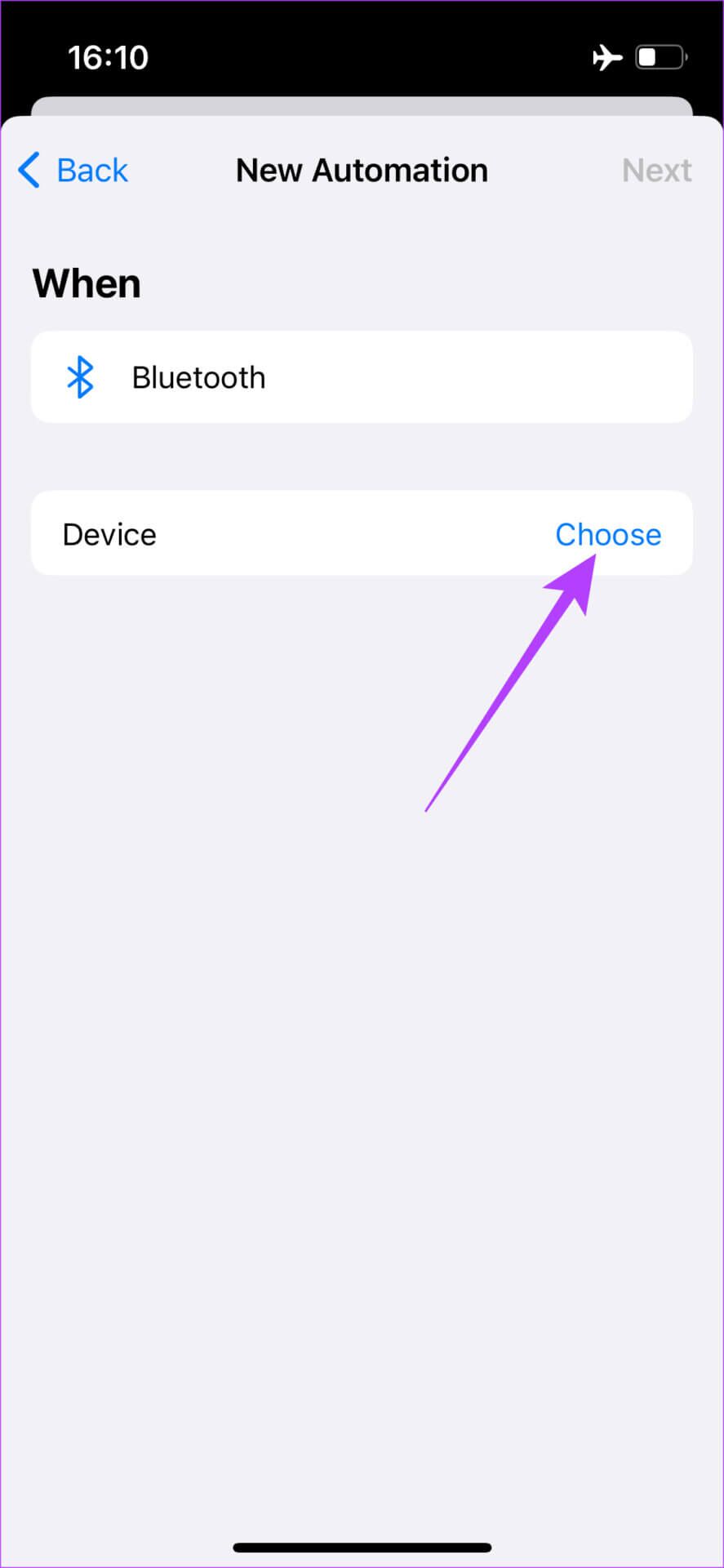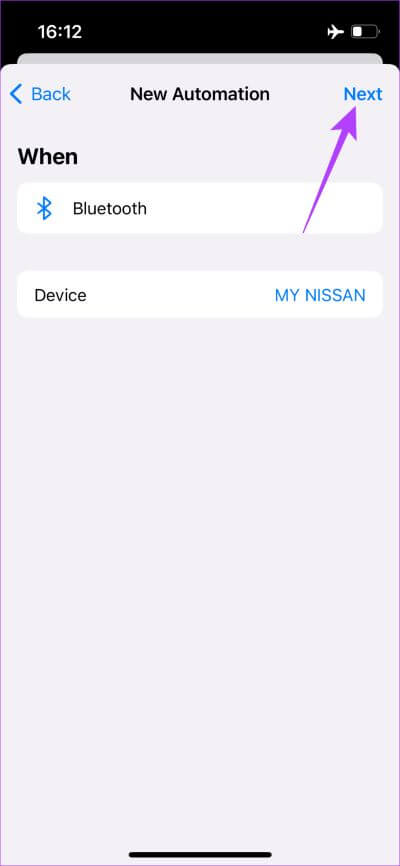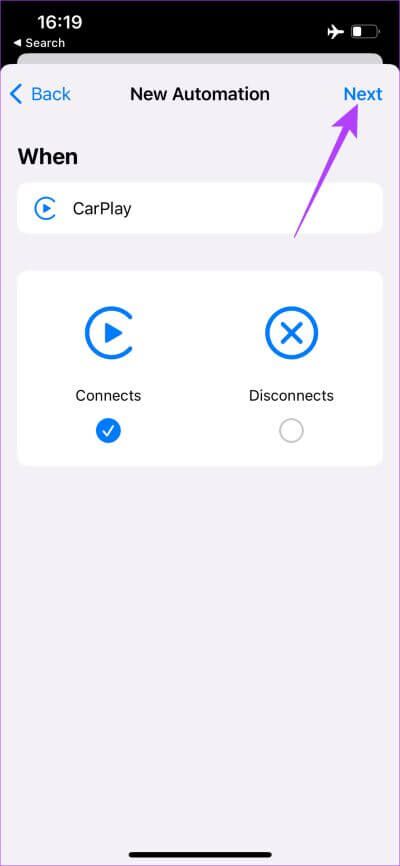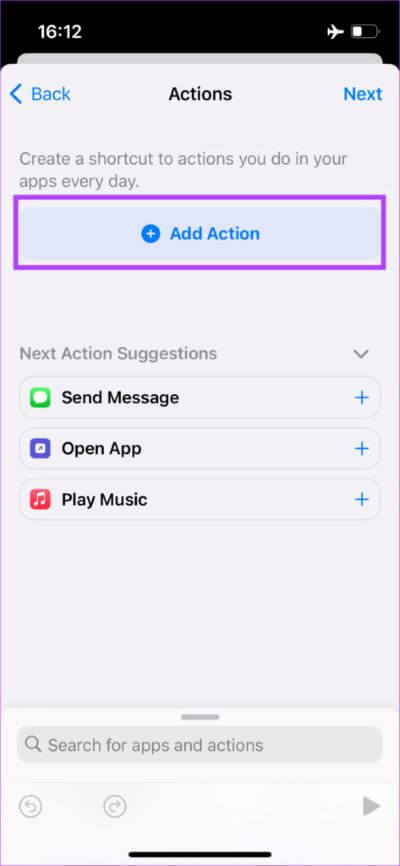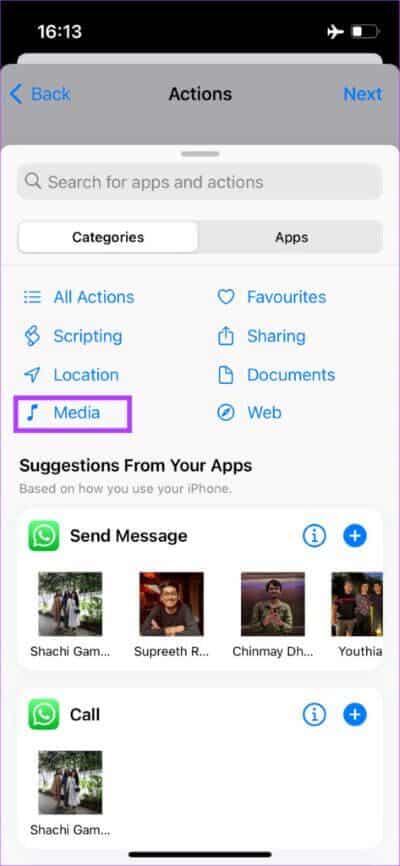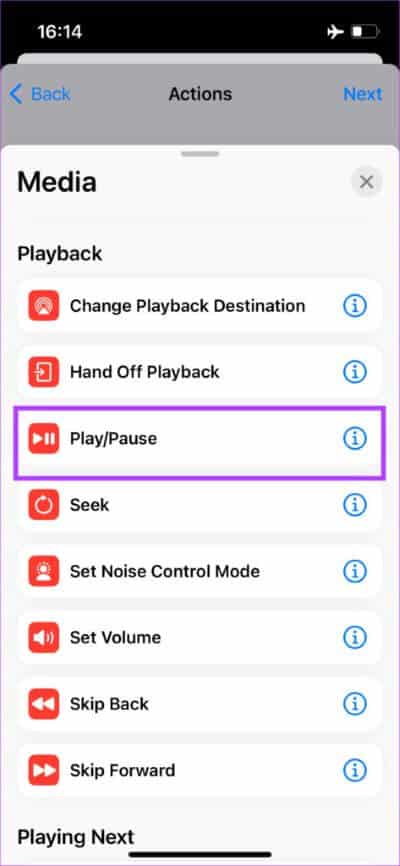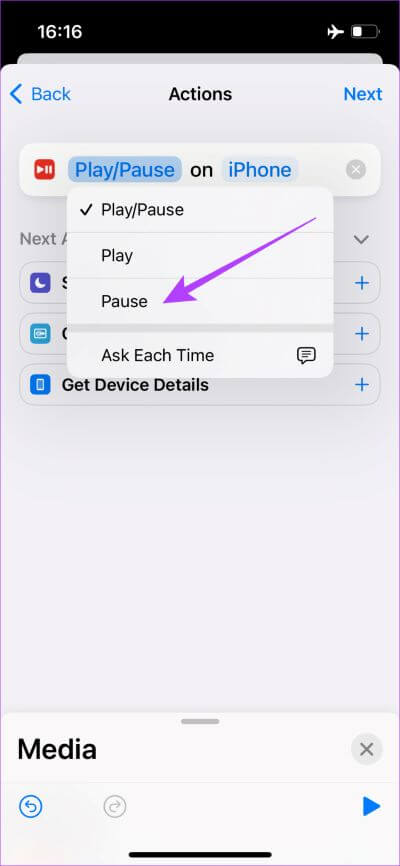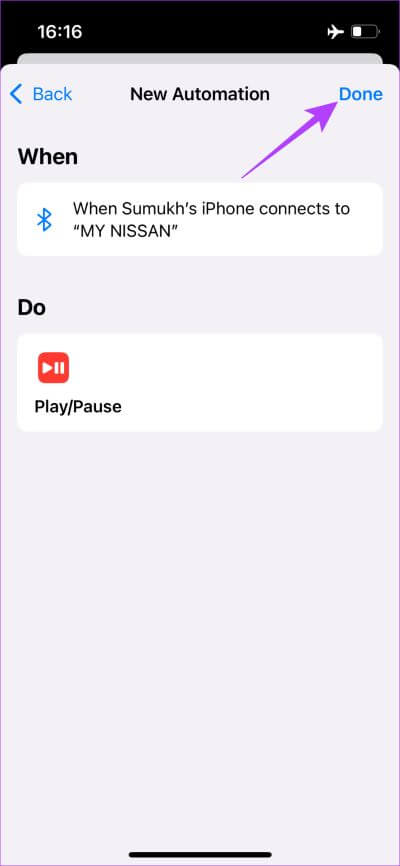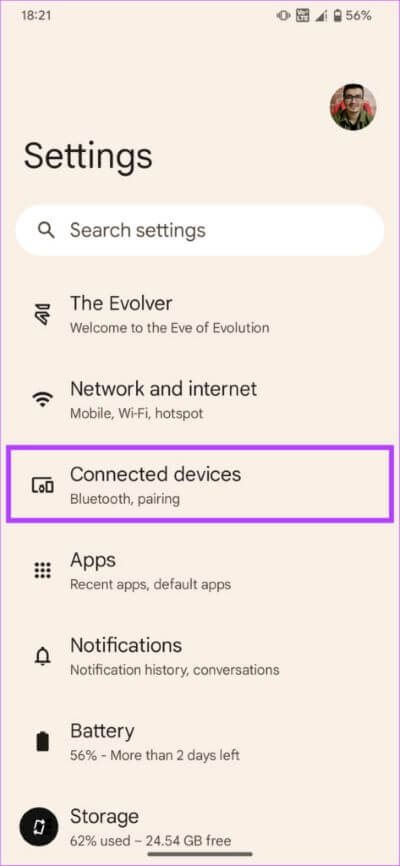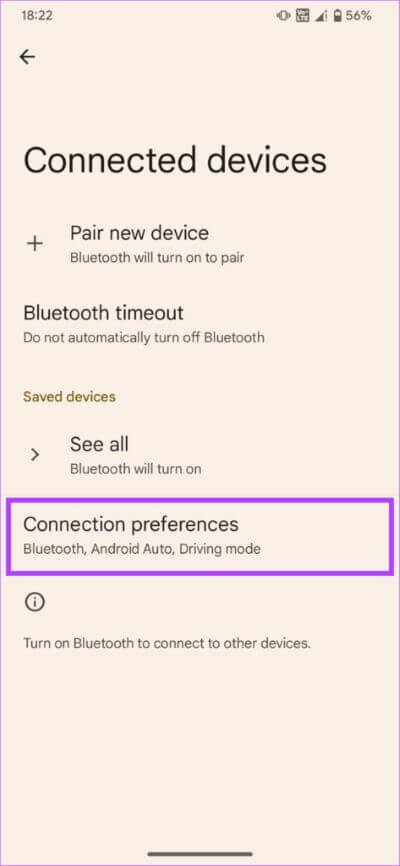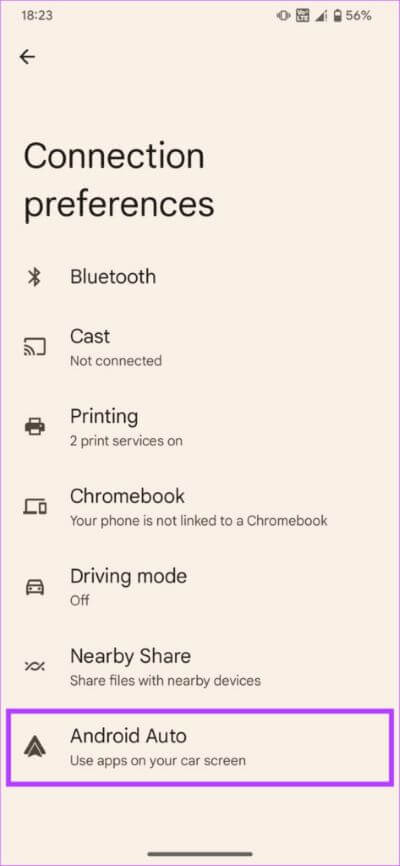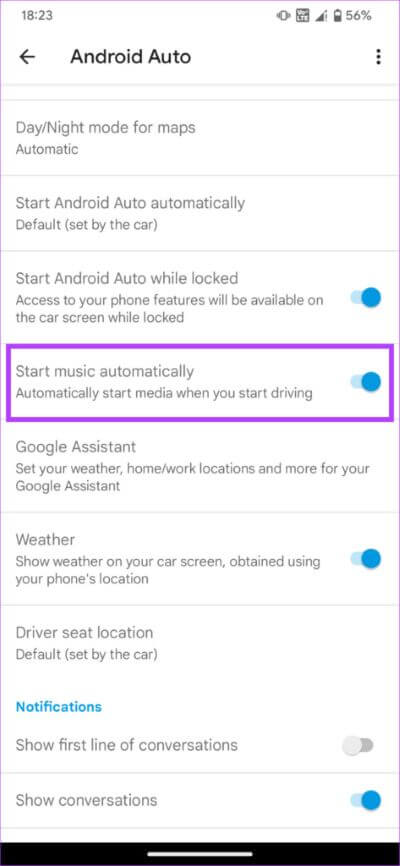Apple CarPlay 및 Android Auto에서 자동으로 음악을 끄는 방법
각각의 안드로이드 오토와 애플 카플레이 운전 중에 내비게이션 컨트롤 또는 음악에 액세스하는 두 가지 좋은 방법. 둘 다 각각의 플랫폼에서 고유한 기능을 가지고 있지만 한 가지 공통점이 있습니다. 바로 음악이 자동차에서 자동으로 재생되기 시작한다는 것입니다.
iPhone 또는 Android 장치가 자동차의 Bluetooth 시스템에 연결되면 미디어가 자동으로 스피커를 통해 발산하기 시작합니다. 이것은 이상적이지 않습니다. 사실 꽤 귀찮습니다. 하지만 걱정하지 마세요. 이 기능은 아주 쉽게 비활성화할 수 있습니다. Apple CarPlay 또는 Android Auto에 연결할 때마다 자동차의 음악을 자동으로 끄는 방법은 다음과 같습니다.
자동차에서 음악이 자동으로 재생되기 시작하는 이유
Google과 Apple은 기본적으로 휴대전화가 자동차의 블루투스 헤드 유닛에 연결되는 즉시 음악 재생을 시작합니다. 휴대폰은 운전을 시작하자마자 음악을 듣고 싶다고 가정하기 때문입니다. 그러나 항상 그런 것은 아닙니다.
친구나 가족과 함께 운전하는 경우 음악이 방해가 될 수 있습니다. 또는 마지막으로 운전했을 때 재생했던 것과 다른 트랙을 듣고 싶을 수도 있습니다. 이러한 이유로 Android Auto 또는 Apple CarPlay에서 자동으로 음악을 재생하는 것이 항상 이상적인 것은 아닙니다.
Apple CARPLAY에서 자동으로 음악 재생을 중지하는 방법
iPhone이 있는 경우 불행히도 기본적으로 Apple Music 자동 재생을 끄는 토글이나 옵션이 없습니다. 대신 iPhone에서 바로 가기 앱을 사용하는 해결 방법을 고수해야 합니다.
CarPlay에 연결할 때 Apple Music을 자동으로 끄는 방법은 다음과 같습니다.
단계1 : 열다 바로 가기 앱 기기에서 iPhone 당신의. 우리는 이 앱을 사용하여 자동화를 만들 것입니다.
단계2 : 탭으로 이동 "오토메이션". 화면 하단에서 찾을 수 있습니다.
단계3 : 선택 버튼 "개인 자동화 만들기".
메뉴가 나타납니다 새로운 자동화 지금 바로.
4 단계: iPhone을 자동차에 연결하는 경우 Bluetooth , 아래로 스크롤하여 선택 블루투스.
기기를 연결하면 iPhone 케이블을 통해 자동차, 선택 카플레이.
단계5 : 옵션을 선택하면 Bluetooth , 옆에 있는 선택 버튼을 클릭합니다. 장치. 퍄퍄퍄 자동차 블루투스 이름 장치 목록에서.
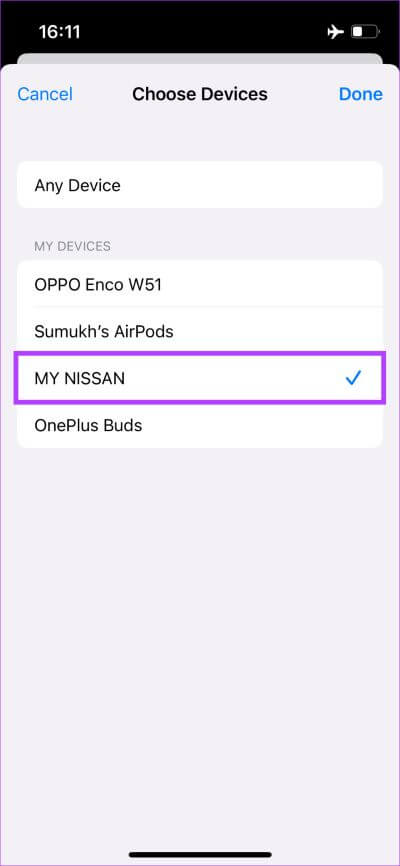
그런 다음 완료되었습니다. 다음을 선택하여 다음 단계로 이동합니다.
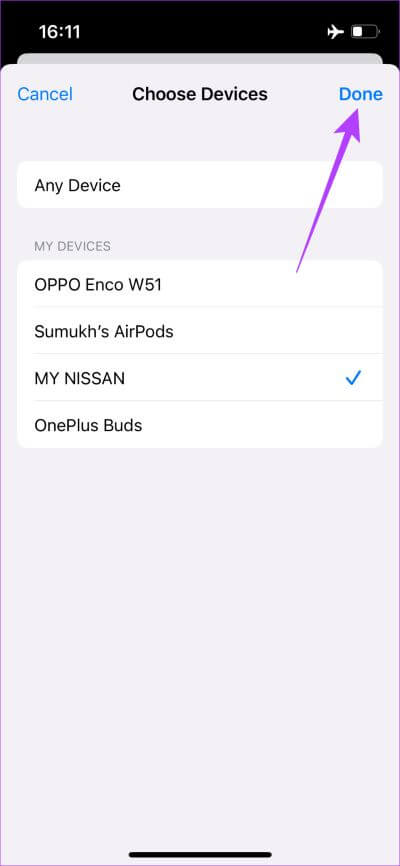
옵션을 선택하면 CarPlay , 선택하다 접촉 그런 다음 다음을 클릭합니다.
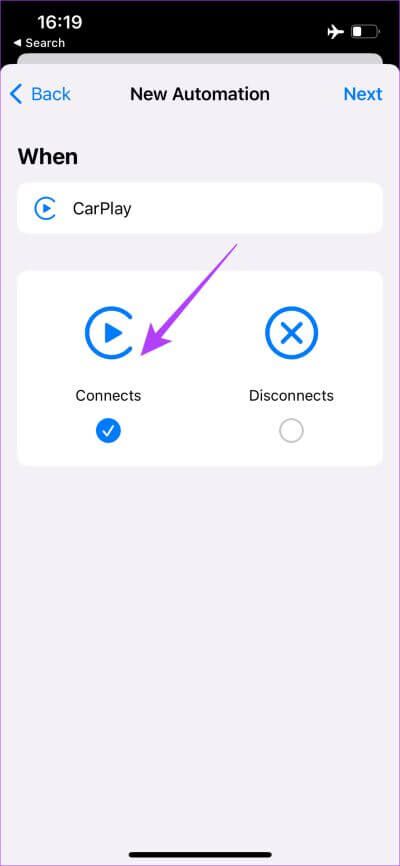
단계7 : 버튼 사용 "작업 추가" 수행하려는 작업을 선택합니다.
단계8 : 이제 사용 가능한 작업 목록이 표시됩니다. 위치하고 있다 미디어.
단계9 : 재생까지 아래로 스크롤하고 . 버튼을 선택합니다. 재생/일시 중지.
단계10 : 클릭 자동 재생/일시 중지 생성된 것입니다. 여기에서 선택 정지시키다.
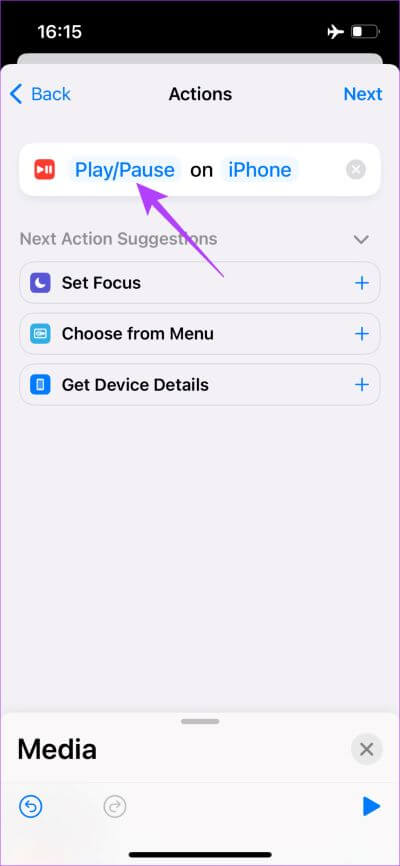
단계11 : 계속하려면 오른쪽 상단에서 다음을 선택합니다. 마지막으로 완료를 눌러 생성합니다. 오토메이션.
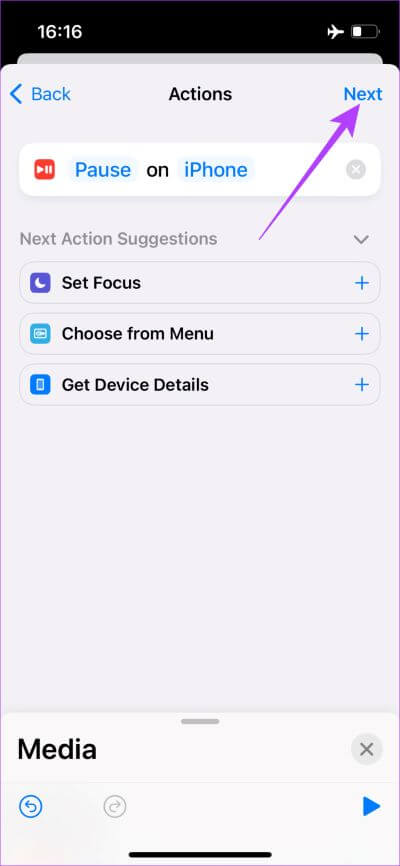
그가 있다! iPhone을 자동차에 연결하면 음악이 자동으로 재생되지 않습니다.
이것은 일회성 프로세스이므로 약간의 시간이 소요되지만 한 번만 수행하고 잊어버리면 됩니다. 또한 5단계에서 AirPods 또는 헤드폰과 같은 카 스테레오가 아닌 다른 기기를 선택한 경우 특정 기기가 연결되면 Apple Music을 자동으로 끌 수 있습니다.
ANDROID AUTO에서 자동으로 음악 재생을 중지하는 방법
iPhone과 달리 Android에는 Android Auto가 자동차에서 자동으로 음악을 재생하지 못하도록 하는 내장 옵션이 있습니다. 활성화하는 방법은 다음과 같습니다.
단계1 : 앱 열기 설정 전화로 Android 당신의. 이동 연결된 장치 목록입니다.
단계2 : 이제 통신 기본 설정 옵션을 선택합니다.
단계3 : 퍄퍄퍄 안드로이드 자동. 이상적으로는 페이지의 마지막 옵션이어야 합니다.
단계4 : 아래로 스크롤하여 옆에 있는 토글을 끕니다. "자동으로 음악 재생 시작".
생각보다 훨씬 쉽습니다 아이폰 사용자들은 , 안 그래?
자주 묻는 질문
1. 모든 음악 앱에서 자동 재생을 비활성화할 수 있습니까?
예, 위의 단계를 따르면 사용 중인 앱에 관계없이 음악이 자동으로 재생되지 않습니다.
2. 이 방법을 따르면 모든 차량에서 음악이 자동으로 멈추나요?
어떤 차를 운전하든 이 방법을 사용하면 자동으로 음악을 끌 수 있어야 합니다.
방해 없이 운전
차에서 자동으로 음악을 끄면 음악이 계속 재생되고 귀찮게 되므로 더 이상 귀찮게 하지 않습니다. 엔터테인먼트를 원할 때 수동으로 음악 앱을 실행하거나 음성 지원을 사용하여 좋아하는 트랙을 재생하십시오.